윈도우 8 - 작업표시줄의 터치 키보드(Touch Keyboard) 없애는 방법
아래와 같은 질문이 딱 제 상황을 설명해 주고 있는데요. ^^
Disable Touch Keyboard Windows 8
; http://www.overclock.net/t/1325991/disable-touch-keyboard-windows-8
위의 글에서처럼 제 PC에서도 작업 표시줄에 터치 키보드 아이콘이 있습니다.
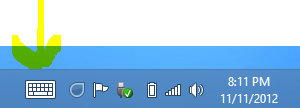
답변에는 작업표시줄의 속성 창에서 "Touch Keyboard" 항목을 해제하면 없어진다고 하지만, 재부팅하면 다시 생기므로 소용이 없습니다.
그리고, 어떤 답변에 보니까 msconfig.exe를 실행해서 아예 서비스를 모두 중지시키라고 하는데... ^^; 그걸 답이라고 쓰다니.
어쨌든 이를 해결할 수 있는 공식적인 방법은 못 찾았습니다. 그래서, 제가 임의로 한번 추적을 해봤는데요. 레지스트리에 보니 다음과 같은 DLL 항목이 검색되었습니다.
HKEY_CLASSES_ROOT\Local Settings\MuiCache\2e3\52C64B7E
@C:\Program Files\Common Files\microsoft shared\ink\TipBand.dll,-48
Touch Keyboard
아하... Band라는 단어가 있는 거 보니 왠지 제대로 찾은 것 같습니다. 혹시 해당 DLL의 이름을 바꾸면 되지 않을까요?
그런데, 보안이 강화되어서 이름 바꾸는 작업이 만만치 않습니다. 우선, 속성창에서 "보안" 탭을 누르고 "고급"버튼을 선택합니다. 그럼, "고급 보안 설정" 창이 뜨는데 "소유자: TrustedInstaller" 옆의 "변경"버튼을 눌러서 소유자를 현재 로그인한 사용자로 바꿔줍니다.
소유자가 변경되었으면, "확인" 버튼을 눌러서 "고급 보안 설정"창을 닫습니다.
이제 그 위의 "편집" 버튼을 다시 누르면 "사용자, 컴퓨터, 서비스 계정 또는 그룹 선택" 대화상자가 뜹니다. 거기서 소유자로 지정했던 것과 동일한 사용자 계정을 입력하고 "확인" 버튼을 누릅니다. 추가된 사용자 계정의 "사용 권한" 영역에서 "모든 권한" 을 "허용"한다는 체크 박스를 눌러줍니다.
자... 이렇게 해서 사용자 권한을 바꿔줬으면 이제 TipBand.dll 의 파일명을 변경할 수 있습니다. 그냥 TipBand2.dll 정도로 변경해 두면 다음부터 "Touch Keyboard" 항목이 작업 표시줄에 더 이상 나타나지 않는 것을 볼 수 있습니다. ^^
[이 글에 대해서 여러분들과 의견을 공유하고 싶습니다. 틀리거나 미흡한 부분 또는 의문 사항이 있으시면 언제든 댓글 남겨주십시오.]